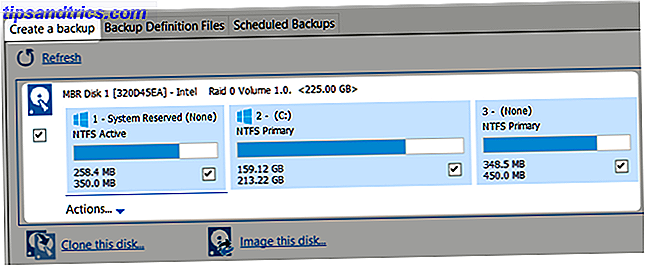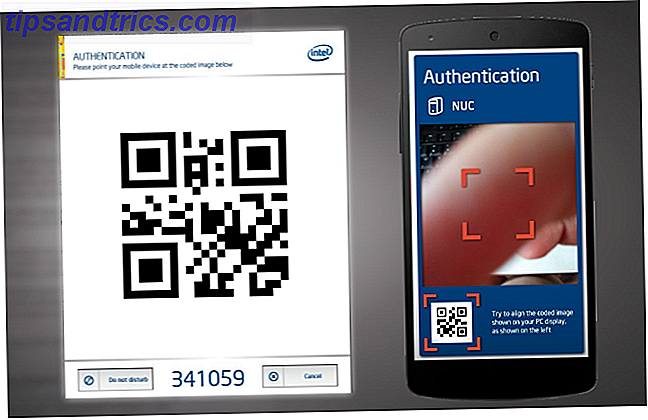Essayez un simple traitement de texte pour Mac. Peut-être que vous n'êtes pas disposé à débourser les fonds pour les pages d'Apple ou Microsoft Word. Peut-être que vous cherchez quelque chose de léger et rapide? Ou peut-être vous aimez simplement l'idée d'utiliser un logiciel simple pour faire avancer les choses. Quelle que soit votre raison, Bean est un excellent traitement de texte alternatif léger pour les utilisateurs de Mac partout dans le monde.
Essayez un simple traitement de texte pour Mac. Peut-être que vous n'êtes pas disposé à débourser les fonds pour les pages d'Apple ou Microsoft Word. Peut-être que vous cherchez quelque chose de léger et rapide? Ou peut-être vous aimez simplement l'idée d'utiliser un logiciel simple pour faire avancer les choses. Quelle que soit votre raison, Bean est un excellent traitement de texte alternatif léger pour les utilisateurs de Mac partout dans le monde.
Bean n'est pas un remplaçant à part entière pour Word ou Pages - un logiciel qu'il prétend "essayer d'être tout pour tout le monde". Au lieu de cela, la page d'accueil de Bean affirme: « Parfois, vous voulez juste le bon outil pour le travail. C'est la niche de Bean ". Et si le travail est en train d'écrire rapidement, complètement avec un formatage rapide et peut-être l'image occasionnelle, Bean est probablement bon pour vous. Il offre plus de TextEdit et moins de Pages.
Bean n'est plus développé activement, mais il fonctionne toujours bien sur les Mac modernes et mérite d'être vérifié si des traitements de texte complexes vous embêtent. Voyons brièvement ce qu'il y a ici.
Utiliser le haricot
Allez-y et téléchargez Bean pour commencer. Vous pouvez trouver des imitateurs (payants) dans le Mac App Store - ignorez-les. Le vrai haricot est gratuit.
Démarrez Bean et vous verrez une interface plus ou moins familière - barre d'outils, règle, zone de texte. Si vous avez déjà utilisé un traitement de texte auparavant, vous vous sentirez comme chez vous. Bonus ajouté - il y a une interface à onglets, parfaite si vous travaillez sur plusieurs documents.

La première chose que vous remarquerez est qu'il n'y a pas beaucoup d'options intégrées dans l'interface principale, et cela fait partie du point - Bean s'efforce de garder les choses propres. Bien sûr, vous pouvez personnaliser la barre d'outils et ajouter plus d'éléments d'interface si vous le souhaitez, mais Bean conserve les choses aussi simples que possible pour vous par défaut. L'accent est clairement sur l'écriture elle-même.
Vous n'aimez pas la police ou l'espacement par défaut? Vous pouvez définir n'importe quel modèle dans les paramètres, ce qui est pratique si vous souhaitez que vos documents soient affichés de manière cohérente. Vous trouverez ceci, et un certain nombre d'autres options simples, dans les préférences.

Cela ne veut pas dire qu'il n'y a pas d'options de formatage - vous avez juste besoin de savoir où chercher. Cliquez sur le bouton " Inspecteur ".

Vous trouverez ici les options de formatage et d'espacement - fermez l'inspecteur lorsque vous avez terminé et que la distraction est hors de votre chemin.
Il ya un mode plein écran, ce qui signifie que Bean peut très bien fonctionner comme un éditeur sans distraction <Écrire en paix avec ces éditeurs sans distraction Écrire en paix avec ces éditeurs sans distraction je l'ai ressenti. Le fouillis visuel - grâce aux menus et autres fonctions de balisage - a souvent cimenté le bloc de mon auteur. Donc, j'ai essayé pas mal d'éditeurs de texte sans distraction dans un grand ... Lire la suite si vous en avez besoin aussi. Le mode plein écran n'utilise pas la fonctionnalité intégrée de Lion, ce qui signifie qu'il ne recevra pas son propre espace dans le tableau de bord.
Oh, et il vaut la peine de souligner qu'un compte de mots en direct au bas de l'écran est utile à quiconque essaie de remplir un espace de colonne, numérique ou autre.
C'est quelque chose dont TextEdit a désespérément besoin, et qui n'offre pas, et je soupçonne pour certains d'être suffisamment motivé pour utiliser Bean.
Bean est rapide à souligner que de nombreuses fonctionnalités avancées ne sont pas offertes - notes de bas de page, par exemple, ou feuilles de style. Les graphiques sont en ligne seulement - vous ne pouvez pas les faire flotter. Mais pour toutes ces limitations, il y a quelque chose d'attrayant dans la simplicité offerte par Bean. Si vous voulez juste écrire, et que vous voulez garder les choses propres, Bean fonctionne.
Formats pris en charge
Bean ne prend pas en charge tous les formats de fichiers que vous pouvez imaginer, mais il en supporte un certain nombre - des fichiers RTF de base à Microsoft Word. Voici une liste rapide:
Native Support : formats Bean prend en charge complètement.
- Format .rtf (texte enrichi)
- Format .rtfd (texte enrichi avec graphiques)
- Format .bean (identique à .rtfd)
- .txt, texte brut (Unicode et héritage)
- Format .webarchive (format d'archive web d'Apple)
Import / Export : formats Bean fonctionne avec, mais avec hoquet.
- Format .doc (MS Word '97, moins les images, les marges et la taille de la page).
- Format .docx (Word 2007, moins les images et un peu de formatage).
- Format .odt (OpenDocument, moins les images, les marges et la taille de la page)
Exporter uniquement : formats Le bean peut exporter vers, mais ne peut pas être modifié.
- .html (format de page web)
- compatible .doc (avec des images intactes)
Si ces limitations sont des problèmes pour vous, cela dépend de la façon dont vous utilisez les documents. Si vous créez des documents à imprimer ou que vous modifierez vous-même ultérieurement, Bean fonctionnera probablement très bien pour vous.
Notamment, les documents Pages ne sont pas pris en charge pour l'importation ou l'exportation - le format propriétaire d'Apple ne peut être ouvert que par Pages lui-même.
Alternatives
Vous cherchez d'autres logiciels d'écriture légers pour votre Mac? Matt a passé en revue FountainPen, un utilitaire d'écriture simple avec le soutien de démarque. C'est même plus simple que Bean à certains égards, et inclut un tracker de but intégré.
Ou, si vous écrivez surtout pour un blog fonctionne sur WordPress, vous devriez vérifier PixelPumper, que vous pouvez utiliser pour écrire et publier des messages sur les sites WordPress Ecrire et publier des articles de blog avec l'élégant nouveau PixelPumper [Mac] L'élégant nouveau PixelPumper [Mac] Je suis un utilisateur de longue date de l'éditeur de texte Mac, MarsEdit, pour avoir écrit et publié des articles sur WordPress. En fait, je tomberais à genoux en larmes si je devais utiliser le ... Lire la suite. Il a une belle interface Mac. Ou, si vous voulez juste vous concentrer sur l'écriture, vous pouvez regarder dans des options sans formatage comme Imagine.
Comment aimez-vous Bean? Vous voyez-vous l'utiliser sur les différentes alternatives? Y a-t-il encore un autre traitement de texte libre pour le Mac qui mérite d'être mentionné? Comme toujours, j'aimerais avoir de vos nouvelles alors remplissez-moi en utilisant les commentaires ci-dessous.
C'est trop dommage, le développeur James Hoover a annoncé que ce projet ne recevrait plus de mises à jour, mais ses raisons ont du sens. Quoi qu'il en soit, il a laissé au monde un excellent programme que les gens utiliseront pendant longtemps.